OS X 10.7 ile başlayan Apple, pencereleri yeniden boyutlandırma yöntemini değiştirdi. Klasik Mac OS'de ve OS X'in ilk altı sürümünde, pencerenin sağ altındaki sekmeyi kullanarak pencereleri yeniden boyutlandırmanız gerekiyordu; ancak, OS X Lion Apple ile bu davranışı uygulama ve belge pencerelerinin tüm kenarları boyunca yeniden boyutlandırma kontrolleri vermek üzere değiştirdi.
Bu, çoğu durumda, bir pencerenin sol ve üst taraflarını istenen bir yere taşımak ve ardından geri kalanı buna göre yeniden boyutlandırmak yerine, yalnızca soldan, üstten veya bu kenarların herhangi bir köşesinden yeniden boyutlandırabilirsiniz. pencerenizi hareket ettirmek için.
Bu yaklaşım çok daha uygundur, ancak bu davranışa ek olarak, pencerenizi yeniden boyutlandırma çabalarınızı geliştirmek için birkaç hızlı ve kolay modifikasyon kullanabilirsiniz.
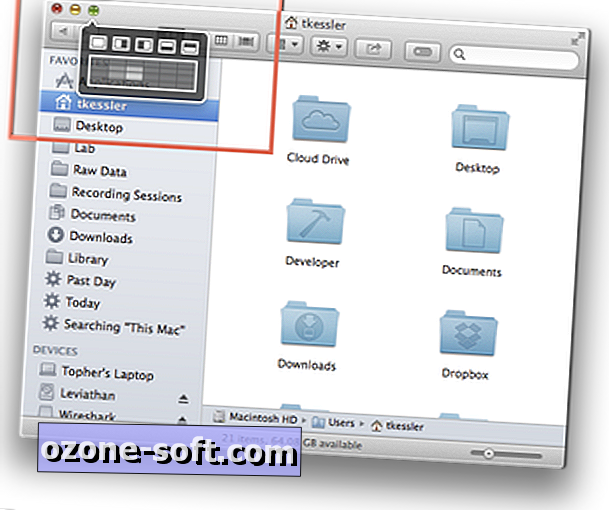
İlk seçenekler belki açık olanlardır, içeriği tam ekranda görüntülemek istiyorsanız, onu destekleyen her pencerenin sağ üst köşesindeki çift ok düğmesini tıklatarak veya ilgili bir sıcak tuşa basarak bunu etkinleştirebilirsiniz. tuşu (Finder pencereleri için Control-Command-F gibi).
İkinci seçenek, pencereleri kapatmak ve küçültmek için kırmızı ve sarı olanların yanındaki yeşil "Yakınlaştır" düğmesini tıklatarak, içeriğine uygun bir pencereyi yeniden boyutlandırmaktır. Ne yazık ki, düğmenin işlevleri her zaman tutarlı değildir; bu da onu güvenilmez kılar; ancak, bir pencereyi ekranın belirli bir bölümüne yakınlaştırmak gibi seçenekler sunmak için Moom (App Store'dan $ 9.99) gibi bazı üçüncü taraf geliştirme programlarını kullanabilirsiniz.
Sonraki seçenekler, pencereler için yeniden boyutlandırma davranışlarında yerleşik geliştirmelerdir. Sol tarafa, sonra sağa, sonra da üst ve alt kısımları hareket ettirerek pencereleri yeniden boyutlandırabilirken (belki de bunları köşe kontrollerini kullanarak kısmen birleştirerek) bulabilirken, değiştiriciyi kullanarak bunu hızlandırabileceğiniz birkaç yol vardır. pencerenizi yeniden boyutlandırma eylemleri ile birlikte tuşları. Örneğin, Seçenek tuşunu basılı tutarken bir pencerenin sağ kenarını sürüklerseniz, esas olarak pencereyi ortada bırakarak ancak genel genişliğini genişleterek veya küçülterek bir yansıtma işlemi gerçekleştirirsiniz.
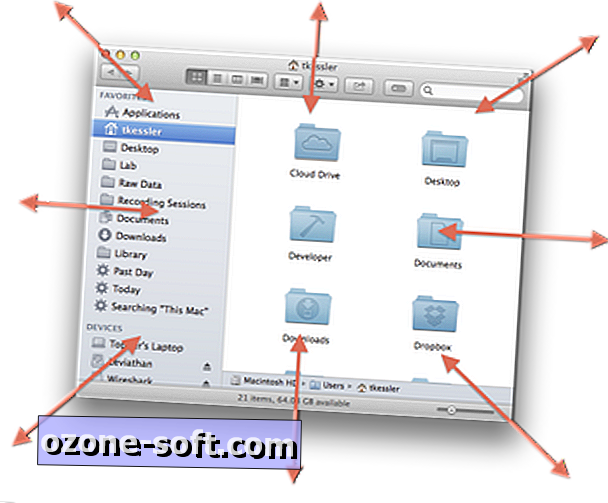
Pencereyi yeniden boyutlandırma davranışını değiştirecek iki değiştirici tuş şunlardır:
- Seçenek : Bunu tutmak, yeniden boyutlandırma eyleminizi zıt pencere kontrolüne yansıtır ve pencereyi ortası etrafında yeniden boyutlandırır.
- Shift : Bunu tutmak, pencerenin en boy oranını karşı cam kontrolüne göre koruyacaktır.
Bu iki tuş bir arada da kullanılabilir, bu nedenle her ikisini de tutmak, orta noktası etrafında yeniden boyutlandırırken pencerenin en boy oranını koruyacaktır.
Bu seçeneklerle, her bir tarafa veya köşeye her zaman ayrı ayrı erişmek zorunda kalmadan, ekranınızdaki pencerelerin her birini kolayca yönetebilirsiniz.













Yorumunuzu Bırakın